在客户管理中可以清晰的了解客户的个人信息和购买信息,并且能快速导出/导入客户名单。
手动新建客户信息
1. 登录您的 Shoplazza 管理后台,点击客户 > 客户管理 > 新建客户,手动创建客户信息。
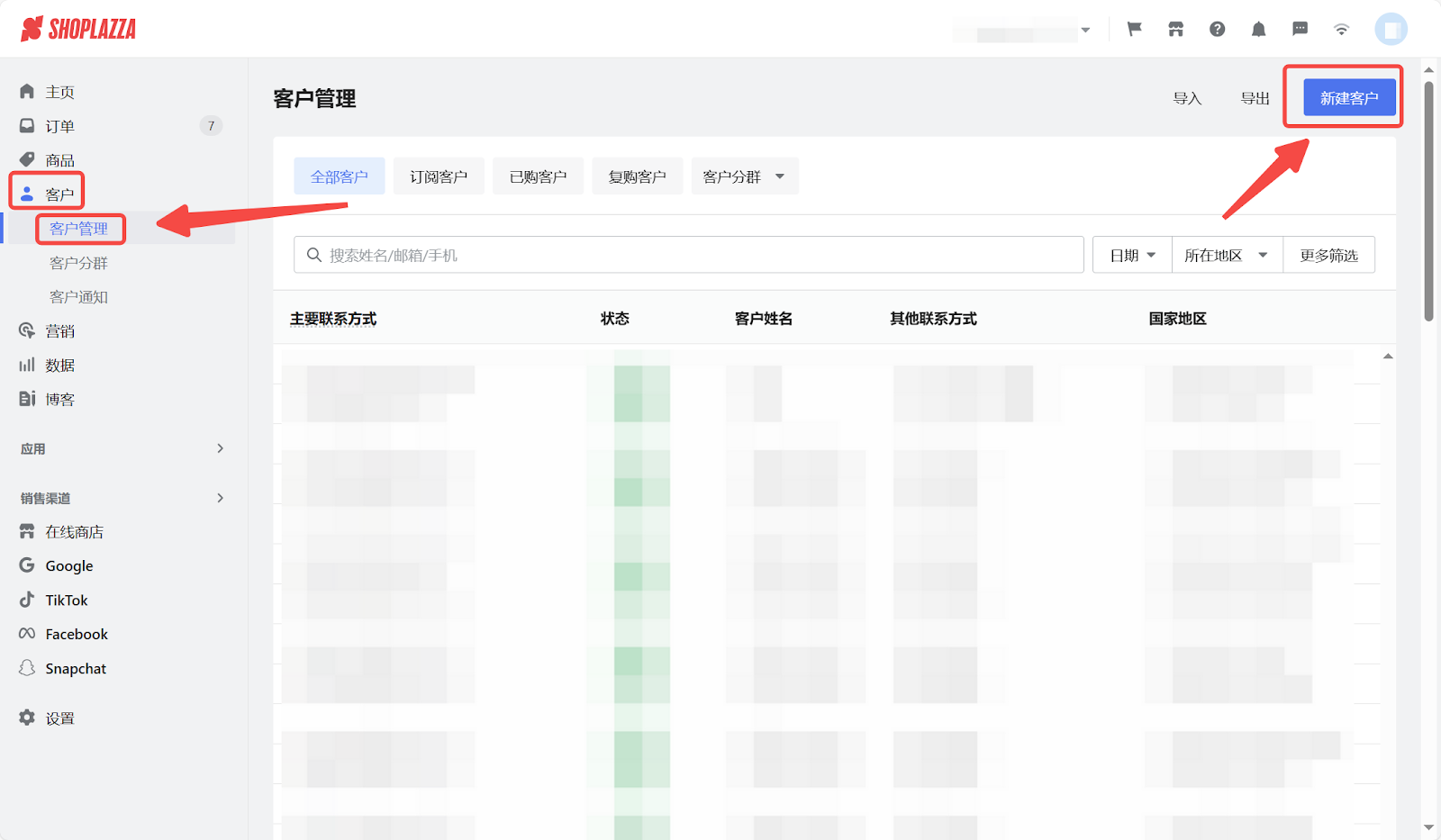
2. 在编辑栏中可录入客户的姓名、邮箱、手机号、以及默认联系方式(邮箱或者手机号)以及是否要订阅等信息。完成后点击确定即可完成创建。
注意
- 客户真实姓名及默认联系方式为必填项;
- 创建客户时,后台将根据默认联系方式判断该客户是否已存在,已存在客户不能重复创建。
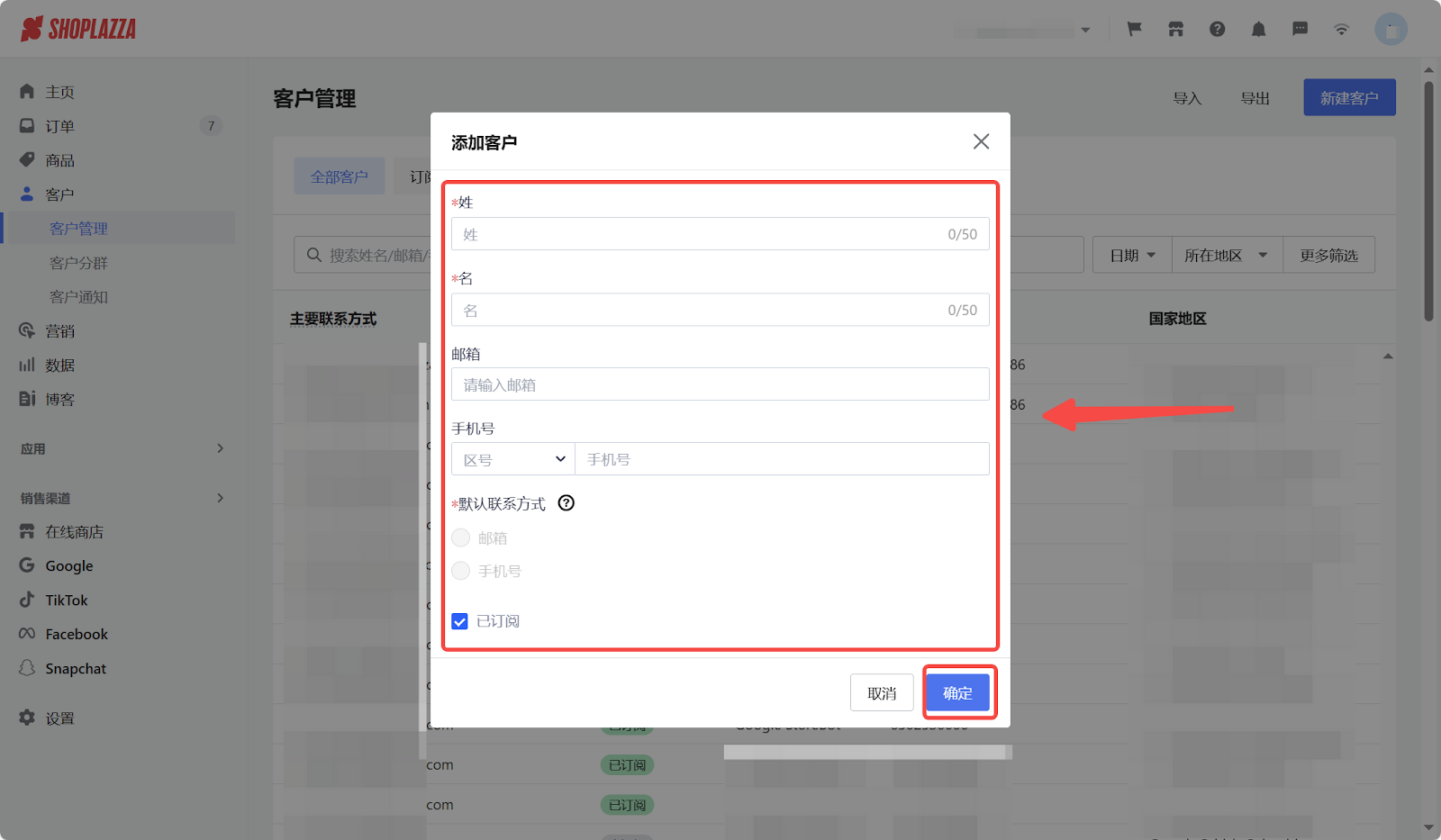
导出客户信息
1. 如需将客户信息批量导出,可以点击导出按钮。
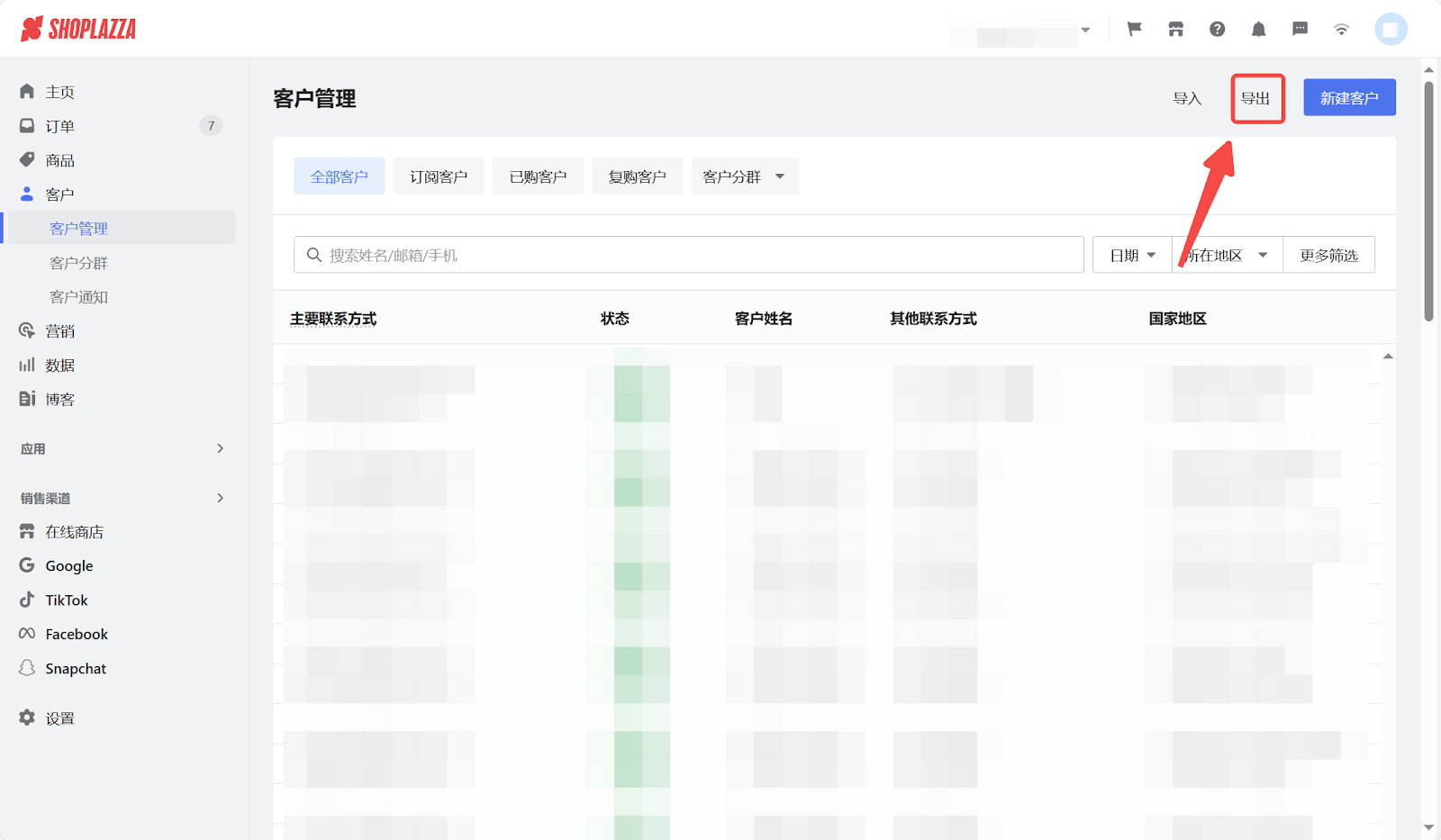
2. 等待弹窗中的客户信息文件生成完毕后点击下载,可将文件保存到本地。
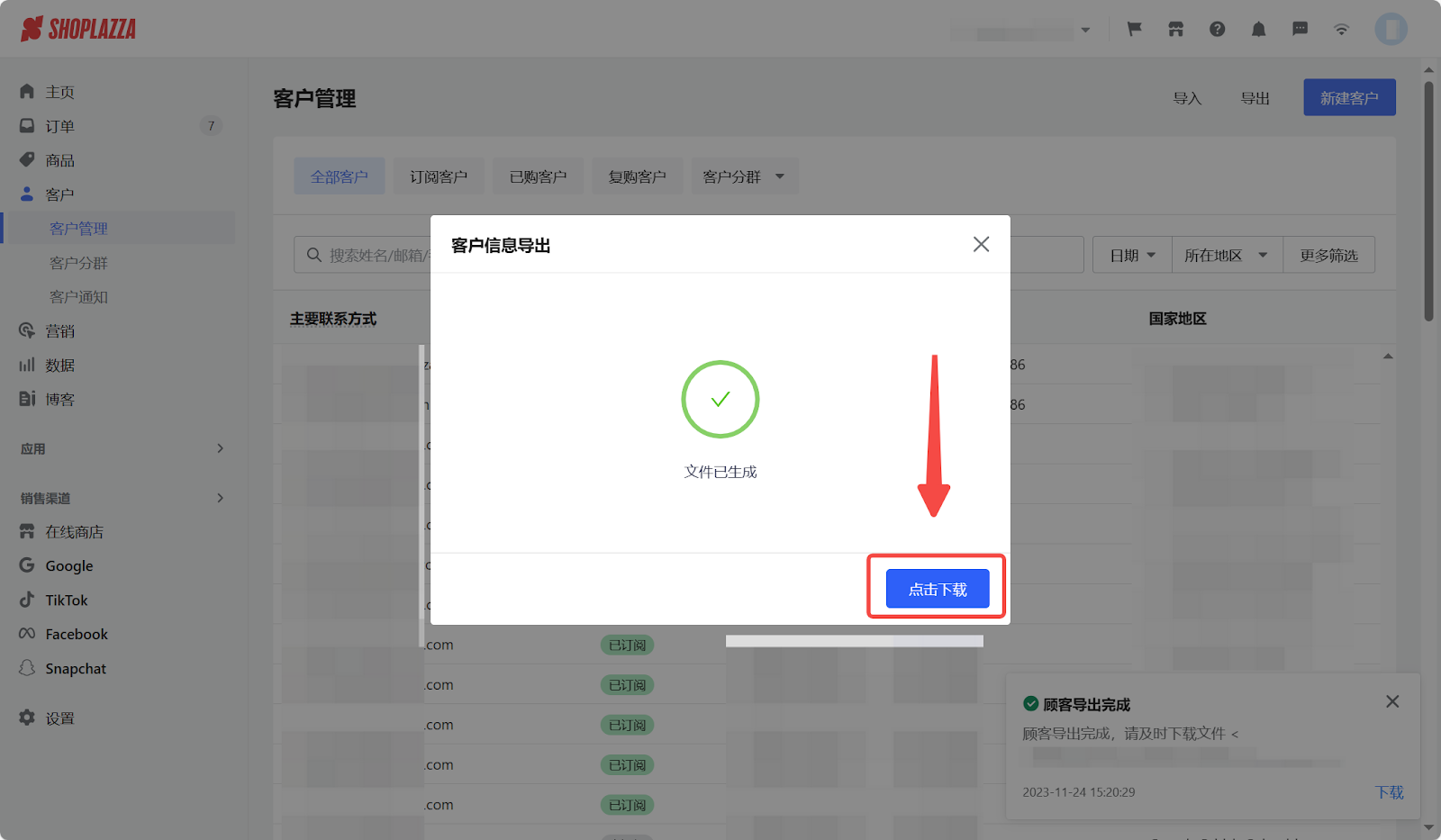
导入客户信息
1. 如需导入客户信息,可点击导入后下载客户导入模板。
2. 下载完毕后,将对应信息填入表格,【导入】-【选择文件】上传即可。
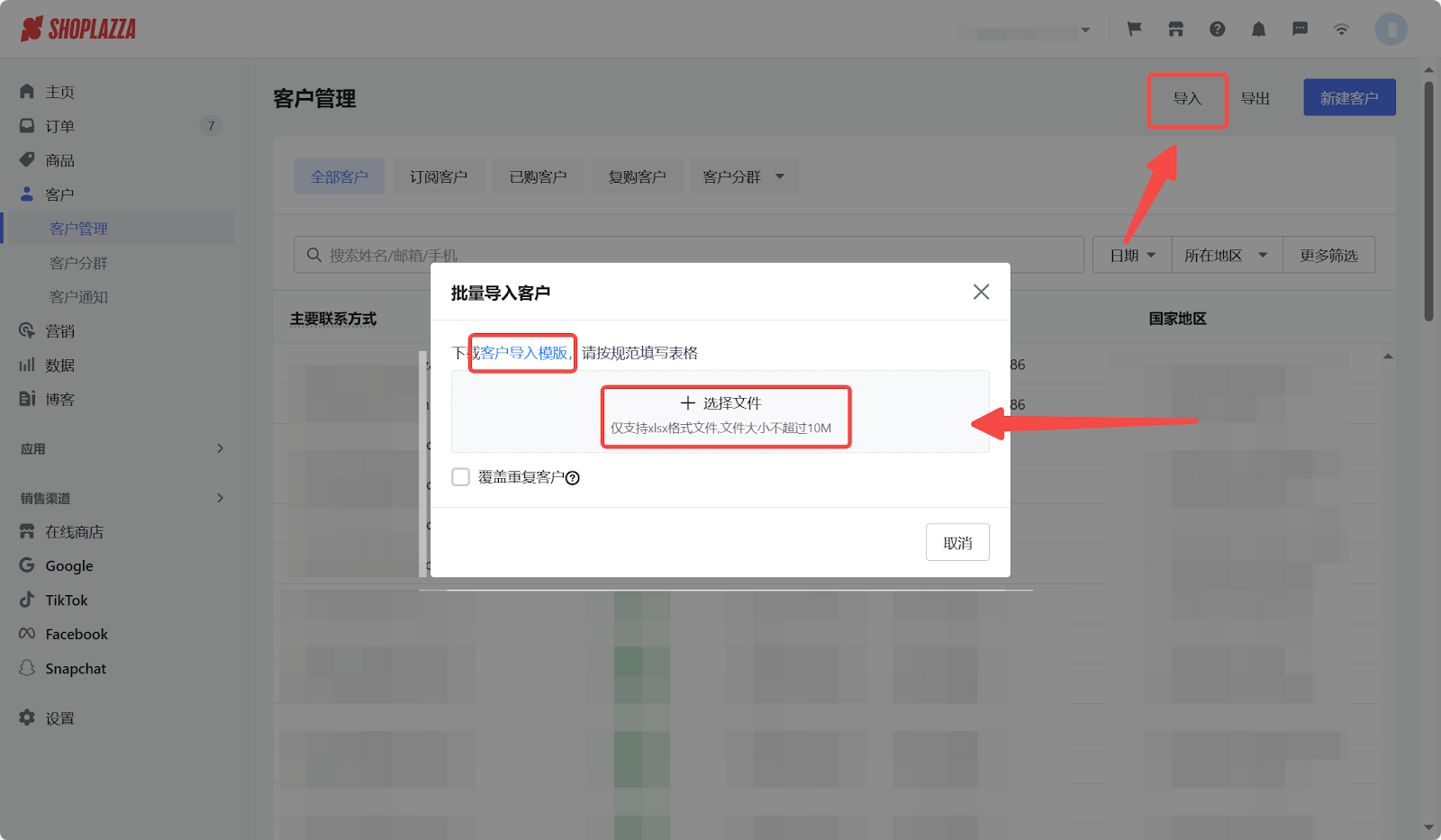
查看客户信息
1. 如需查看当前店铺的客户列表,可以在筛选器中对当前已有客户信息进行筛选查看。
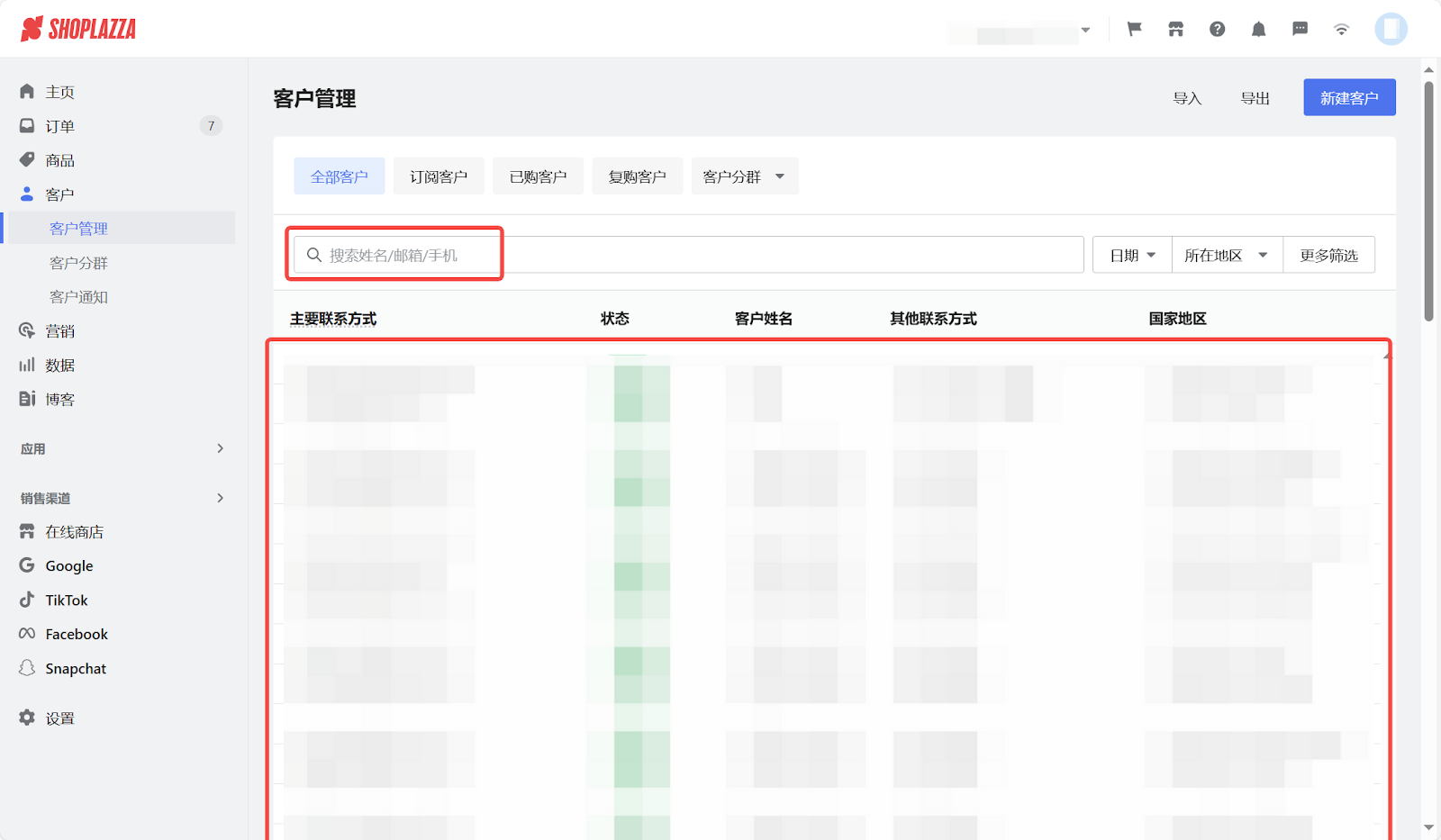
2. 如需查看详细的客户信息,可以找到该客户信息,点击进入查看详情。
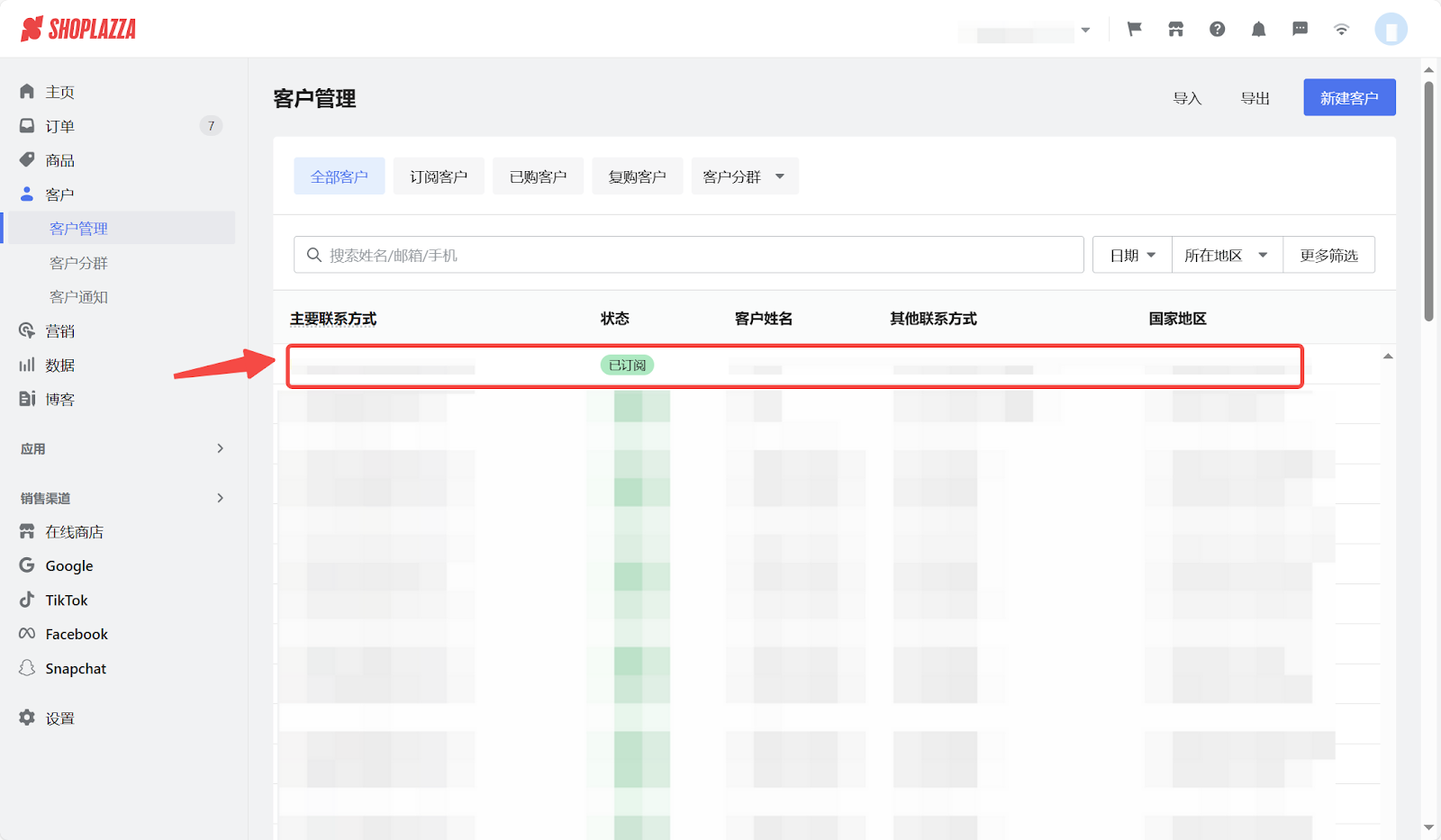
编辑客户信息
1. 如需修改单个客户的信息,可在客户列表中找到对应的客户信息。
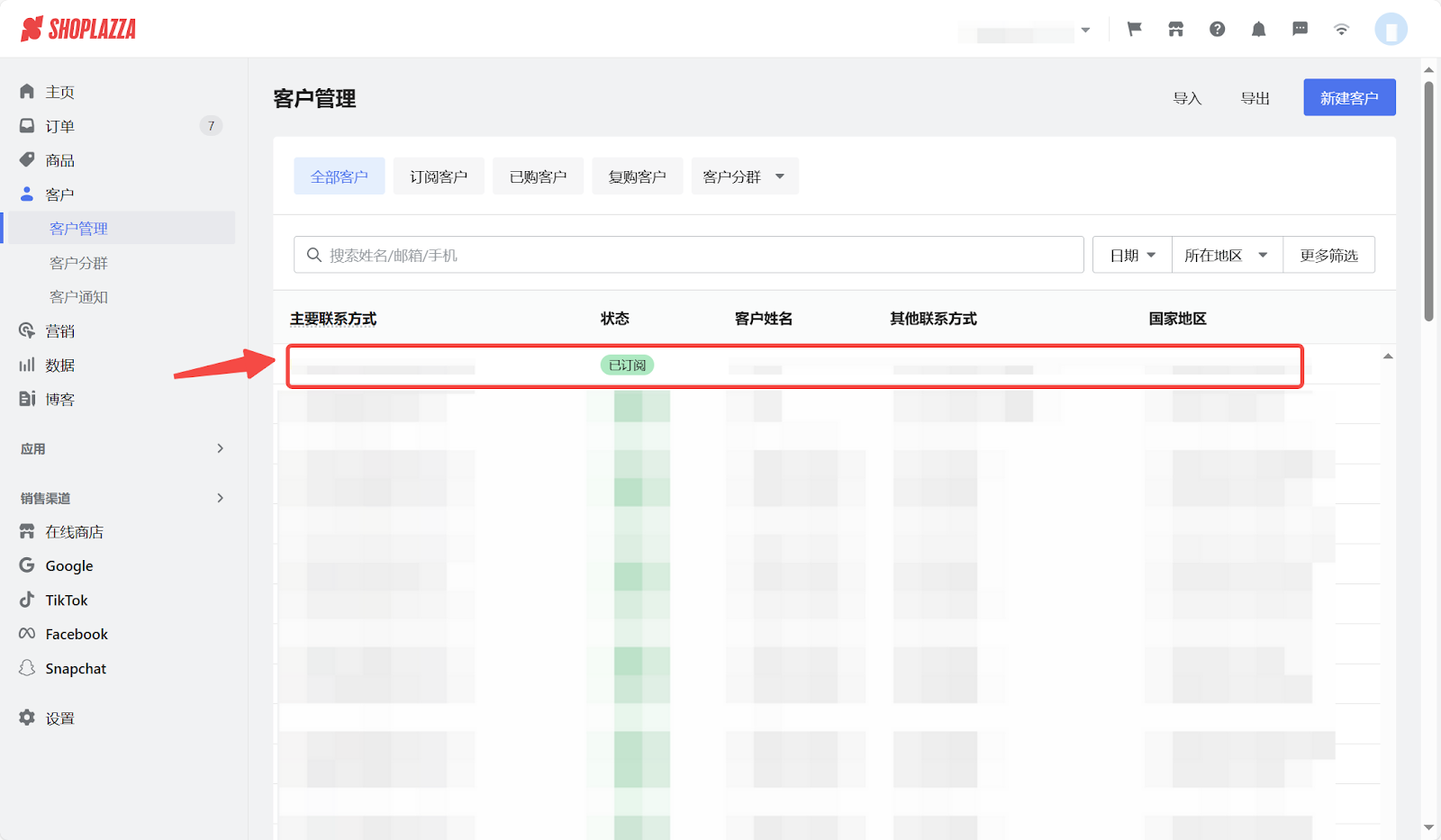
2. 选中客户信息后,点击进入详情页。对需要修改的板块进行修改后保存即可。
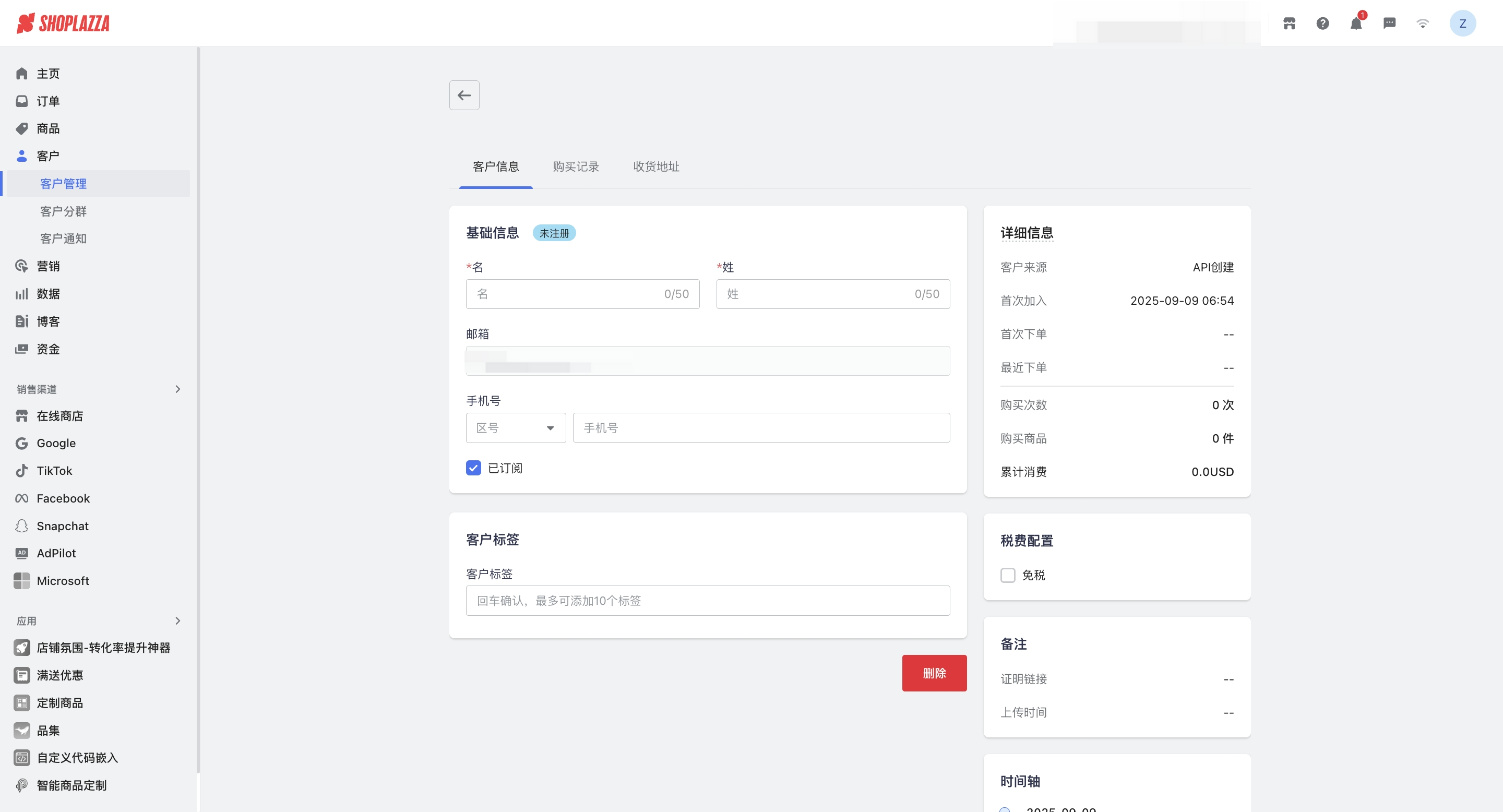
注意
- 客户信息中的客户购买次数为:客户成功提交订单,会被计为1次购买。
- 订单中的客户手机号,不会同步至客户信息中,如有需要可自行编辑加入至客户信息中。
- 客户信息中的默认联系方式为:
- 如在结账页设置中,收集消费者的联系方式中有邮箱,则默认联系方式为邮箱;
- 如收集的联系方式中没有邮箱,则会选择手机号为默认联系方式。只要邮箱存在,默认的联系方式首选为邮箱。




评论
请登录写评论。